|
On commence
1. Ouvrir
votre '' fond stvalentin ''/2 clic pour transformer en
raster 1
2.
Sélection -charger la sélection ''stvalentin_1''
3.
Sélection transformer la sélection en calque
4. Effet 3
D - Découpe

- Sélection
- Désélectionner
5. Effet -
effet 3 D - Ombre portée 0/0/100/35 en noir
6. Effet
-Unlimited - Italien Editors Generator- Pattern Piramide
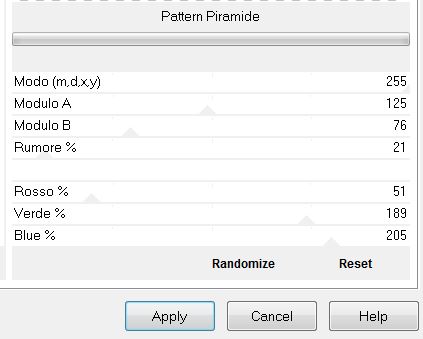
7.
Palette des couleurs mettre en avant plan la couleur
#ad0b00 et en arrière plan la couleur blanche
8. Effet -
Unmited Toadies - Blast'n Blur
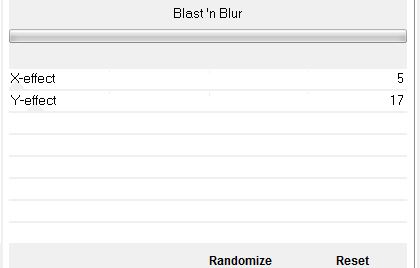
- Mettre le calque en
mode Lumière dure
9.
Calque - dupliquer / Calque fusionner avec le
calque du dessous
10.
Effet - effet d'image Mosaïques sans jointures
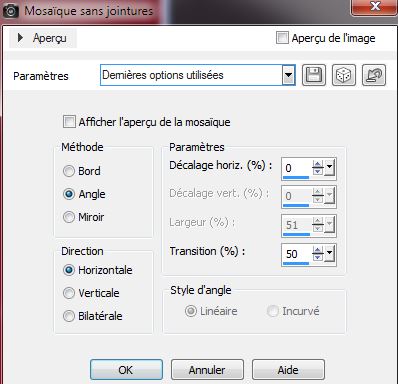
11.Editer copier - Editer coller comme un nouveau calque
le tube ''stvalentin_3coeurs''
12.
Effet - effet d'image - Décalage
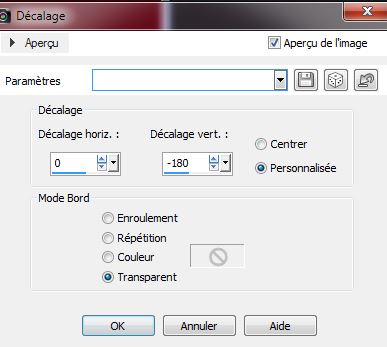
Se
placer sur le calque du bas (raster1)
13.
Ouvrir le tube ''Saint_Valentin_symbol '' / Editer
copier - Editer coller comme nouveau calque
14.
Effet - effet d'image - Décalage
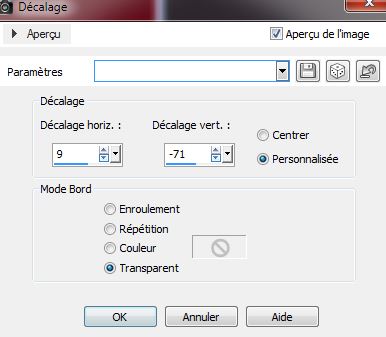
15.
Mettre le calque en mode Lumière douce
16. Effet -
EyeCandy 5 Impact - Perspective shadow- Preset "st_valentin_shadow''
. Se
placer sur le calque Raster 1
17.
Sélection - charger une sélection a partir du
disque / Sélection ''stValentin_2"
18..
Sélection - transformer la sélection en calque
19.
Sélection -. Désélectionner
20.
Effet - effet de bord - Accentuer d'avantage
21.
Calque - agencer en haut de la pile des calques
Mettre le calque en mode Lumière dure
vous
en êtes là
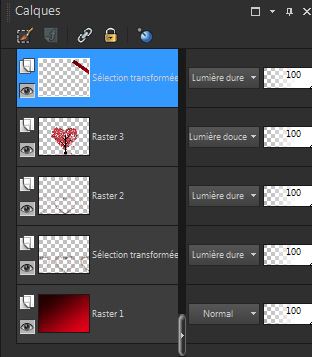
22. Effet -
Unlimited - Toadies - Weaver 59/48/222
23. Effet -
Simple - Zoom Out and flip
24.
Image - Retourner
25.
Calque - Dupliquer /Image Miroir
26.
Calque - fusionner avec le calque du dessous
27.
Effet - Mura's Meister - Perpspective Tilling
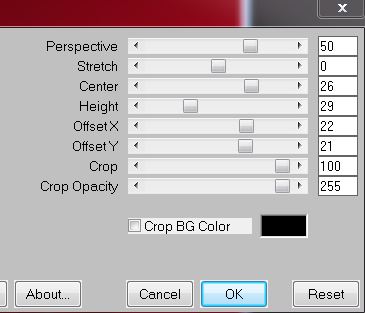
27.
Effet - Effet 3 D - Biseautage Intérieur
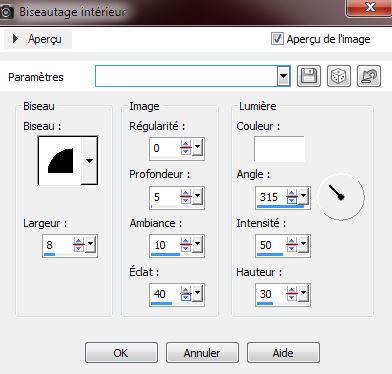
28.
Calque - Dupliquer /Image Miroir
Calque fusionner avec le calque du dessous
29.
Calque agencer 3 fois vers le bas (au dessus de raster
1) descendre opacité a 75
30.
Effet - Unlimited - Sapphire Fiter 08- sapphire
Plugin_0701 ... par défaut
vous
en êtes là et vous avez ceci comme travail
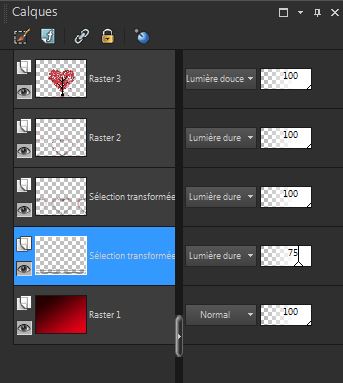

30.
Ouvrir et Coller en place le tube ''sparkles_1'' comme
nouveau calque /il est bien placé
Vous
placer sur avant dernier calque (copie de Sélection
transformée)
31.
Editer - copier - Editer coller comme nouveau calque le
tube ''stvalentin_eau"/ (bien placer contre le bord du
bas et des côtés)
32.
Calque -fusionner les caques visibles
Palette des couleurs mettre en avant plan la couleur
#ad0b00 et an arrière plan du noir
33.
Calque - ajouter un nouveau calque
34.
Effet -Mura's Meister / Clouds
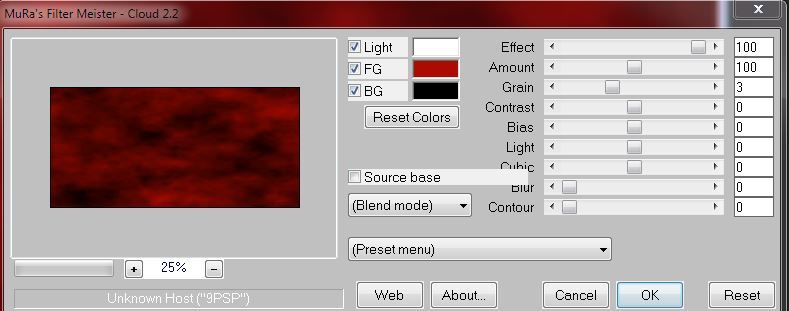
35.
Effet . Xtras -Elemental / Metals -chrome
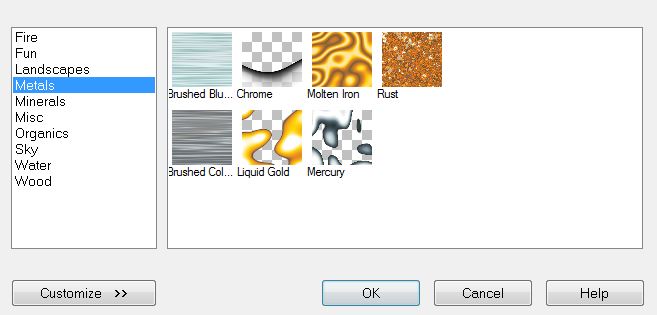
35.
Sélection - charger la sélection ''stvalentin_3'' /
Delete
36.
Avec outil sélectionner (K) remonter a 100 pixels
comme ceci
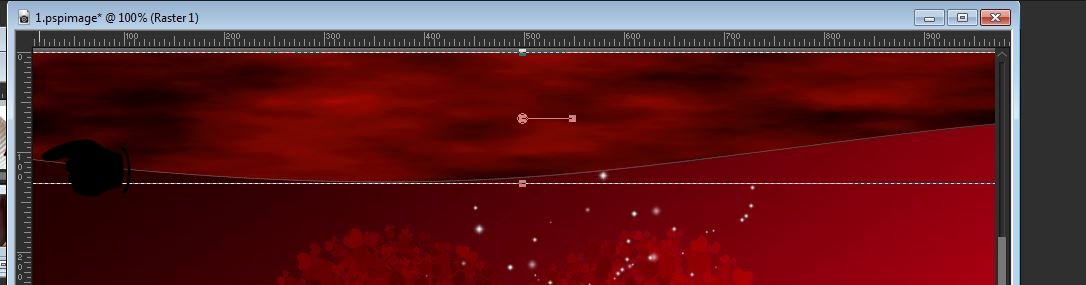
37. Effet -
Eyecandy5 Impact - Perspective shadow/Preset
''stvalentin_shdow2''
38.
Ouvrir et coller comme nouveau calque le tube''stvalentin_lanternes''
/bien placer
39.
Mettre le calque en mode Lumière dure
40.
Ouvrir le tube 'stvalentin _escalier '' - editer coller
comme nouveau calque et placer a droite
41.
Ouvrir le tube ''Liz_sale_Love'' (sur le calque du tube)
fusionner ''raster 1 et shadow''
-
Image redimensionner a 60 % - Editer copier - Editer
coller comme nouveau calque
42.
Effet -Unlimited - Lumiere Ambiante - Fade out
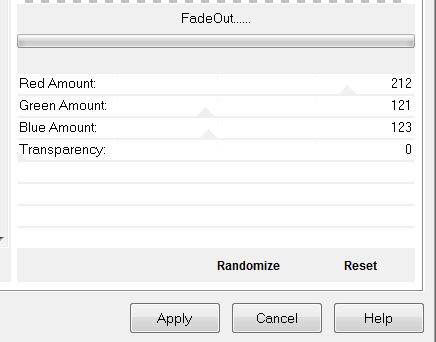
43.
Calque - ajouter un nouveau calque
44.
Sélection - charger la sélection ''stvalentin_4''
45.
Palette des couleurs mettre en avant plan du blanc
/clic 2 fois dans la sélection avec le pot de couleur
46.
Sélection - désélectionner
47.
Calque - Dupliquer
48.
Effet - Effet d'image Mosaïques sans jointures
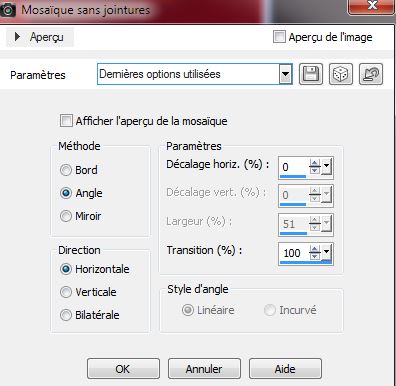
49.
Effet - VM Toolbox- Radial Mosaic
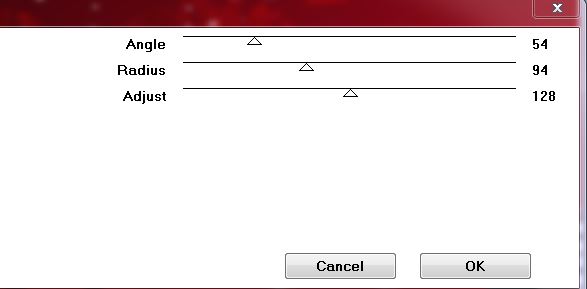
50.
Calque dupliquer /Calque fusionner vers le bas
Rester en haut de la palette des calques
Abaisser le masque
''Vix_Mask_valentine3'' dans votre psp
51.
Calque - ajouter un nouveau calque /Remplir de le
couleur blanche
52.
Calque - nouveau de masque a partir d'une image
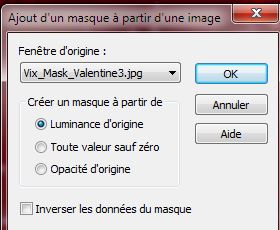
Calque fusionner le groupe
53.
Image - redimensionner a 30 % tous calques décochés
Bien
placer en haut a gauche
54.
Effet - effet 3 D -Ombre portée 1/1/25/2 noir
55.
Ouvrir le tube ''tube-danimage stvalentin-mouton''/Image
Miroir /Image redimensionner a 85 %
Editer copier - éditer
coller comme
nouveau calque /Bien placer
56.
Effet - EyeCandy 5- Impact / Preste ''stvalentin_persp''
57.
Ouvrir le tube ''HEARTATRAILS-1'' sélectionner au lasso
quelques cœurs au choix
/Editer
copier -Editer coller comme nouveau calque /Bien les
placer
58.
Calques - fusionner les calques visibles
59.
Image ajouter des bordures de 5 Pixels en blanc
60.
Image ajouter des bordures de 5 pixels en rouge
61.Image ajouter des bordures de 60 en blanc
62.
Sélectionner cette bordure de 60 pixels avec la baguette
magique
63.
Effet - ICNET FILTERS / Button & Frames / Glass Frame
2 a 35/ 168
Sélection - Désélectionner
64.
Avec la baguette magique sélectionner intérieur comme
ceci

65.
Effet ICNET FILTERS / Button& Frames / Glass Frame 2
a 64/ 128
DESELECTIONNER
66. Vous servir du tube "Love by_Mago74'' pour ecrire
votre titre ou coller le mien
67.
Effet - Effet 3 D -Ombre portée 7/7/65/8 en noir
68.
Image redimensionner a 985 pixels de large
C'est terminé- Merci
Renée
Ecrite 8/01/2014
mise en place
le 15/01/2014
*
Toute ressemblance avec une leçon
existante est une pure coïncidence
*
N'oubliez pas de remercier les gens qui
travaillent avec nous et pour nous j'ai nommé les
tubeurs - testeurs et les traductrices Merci
 |